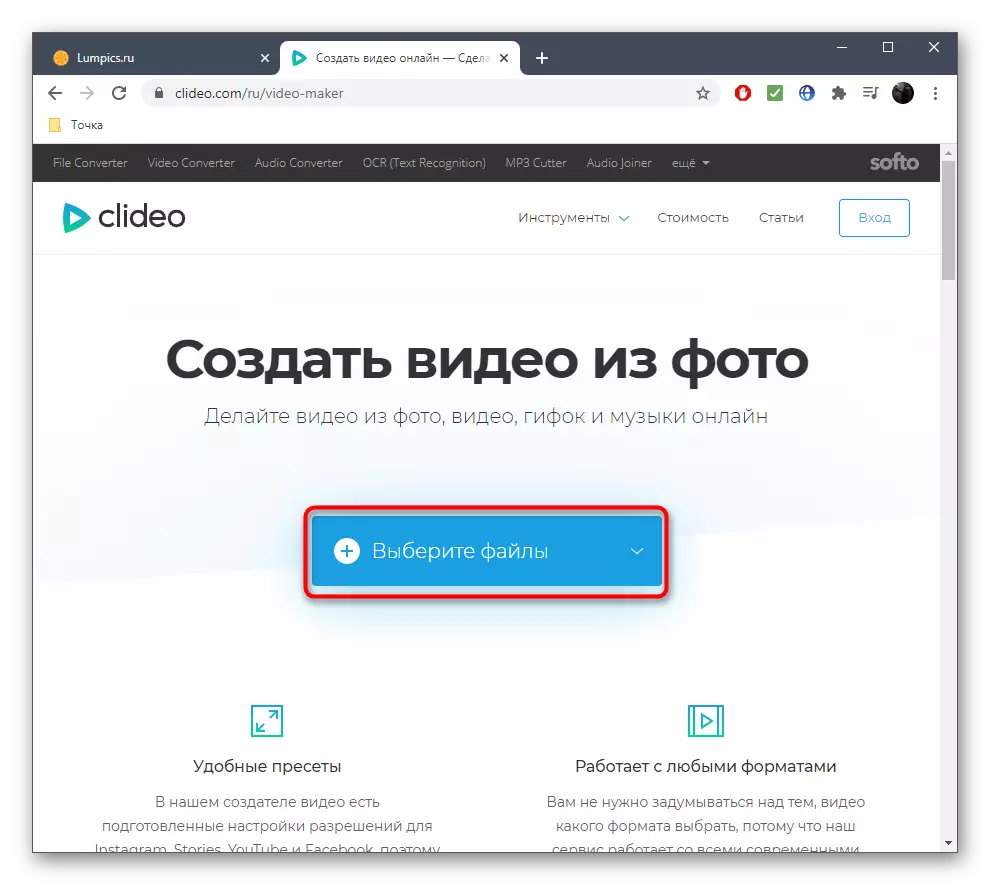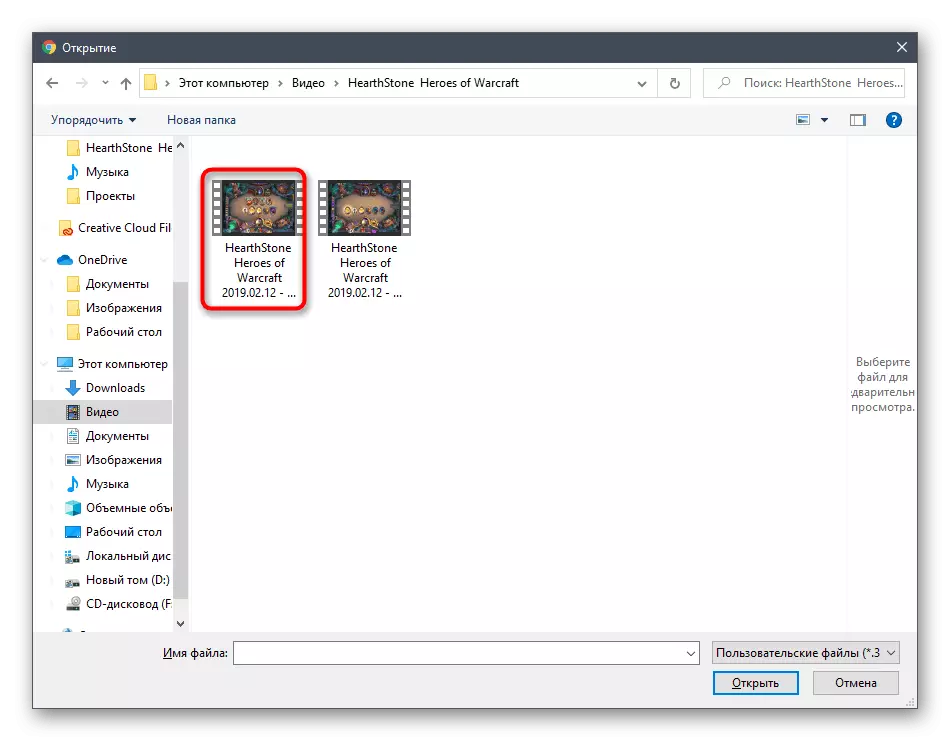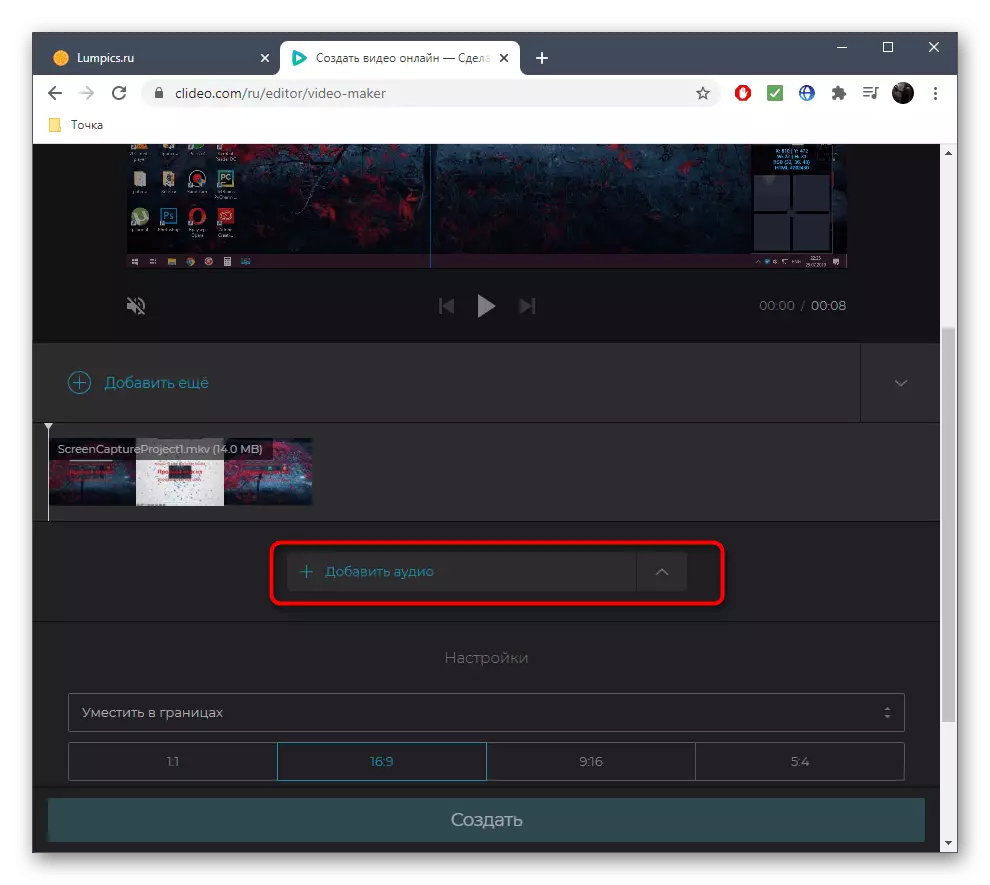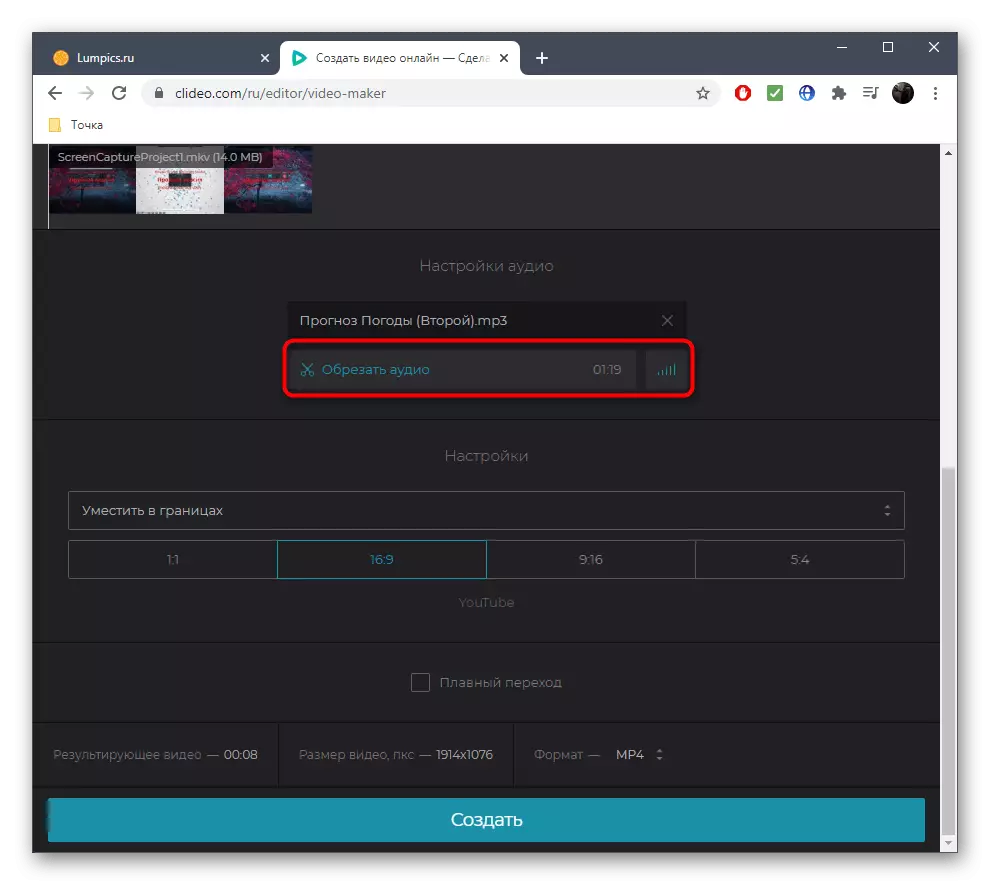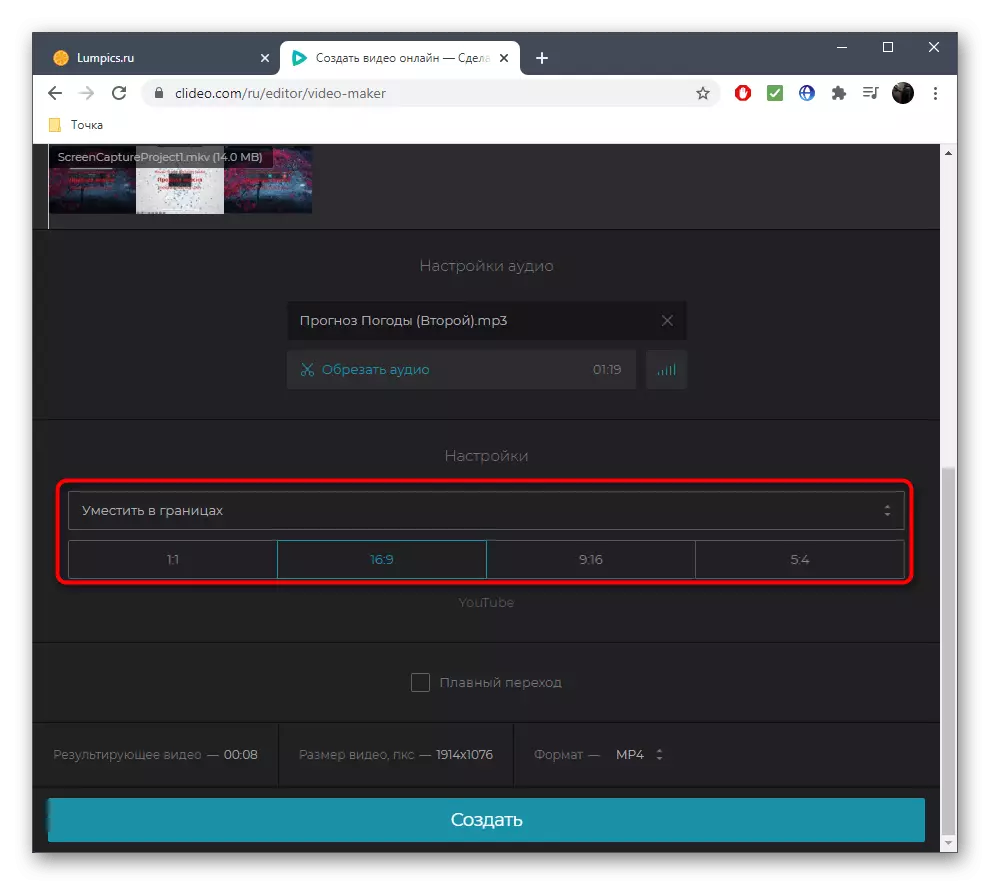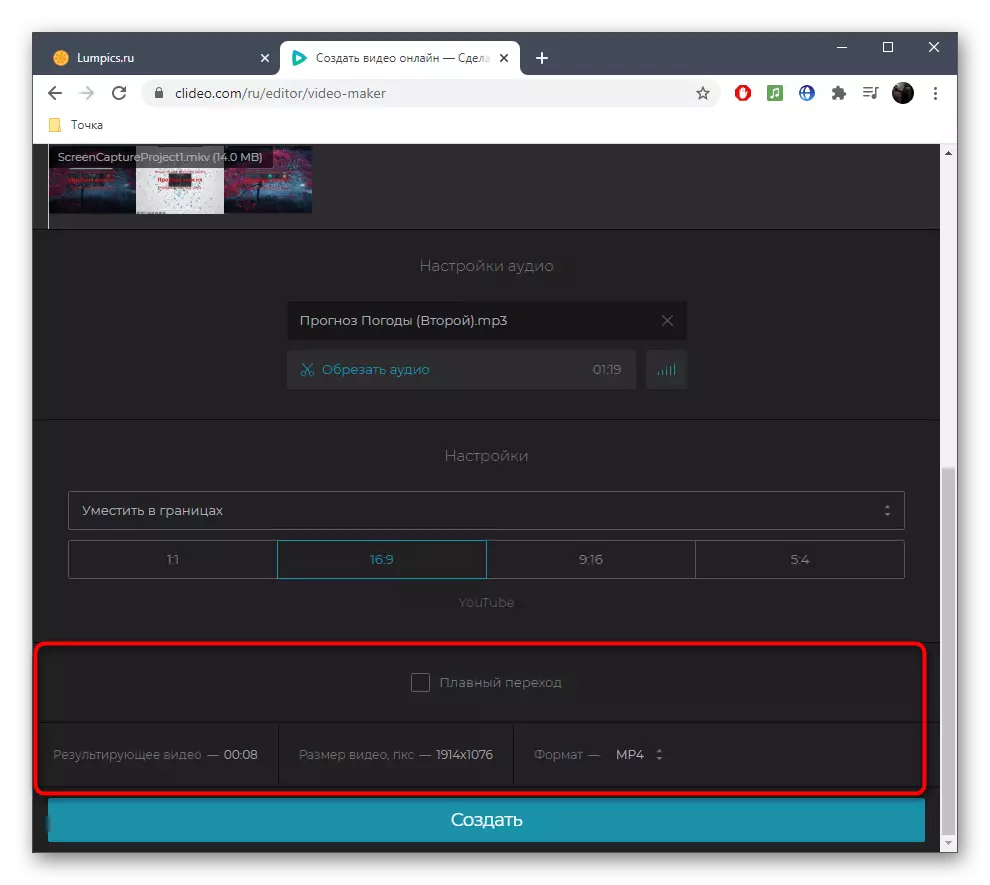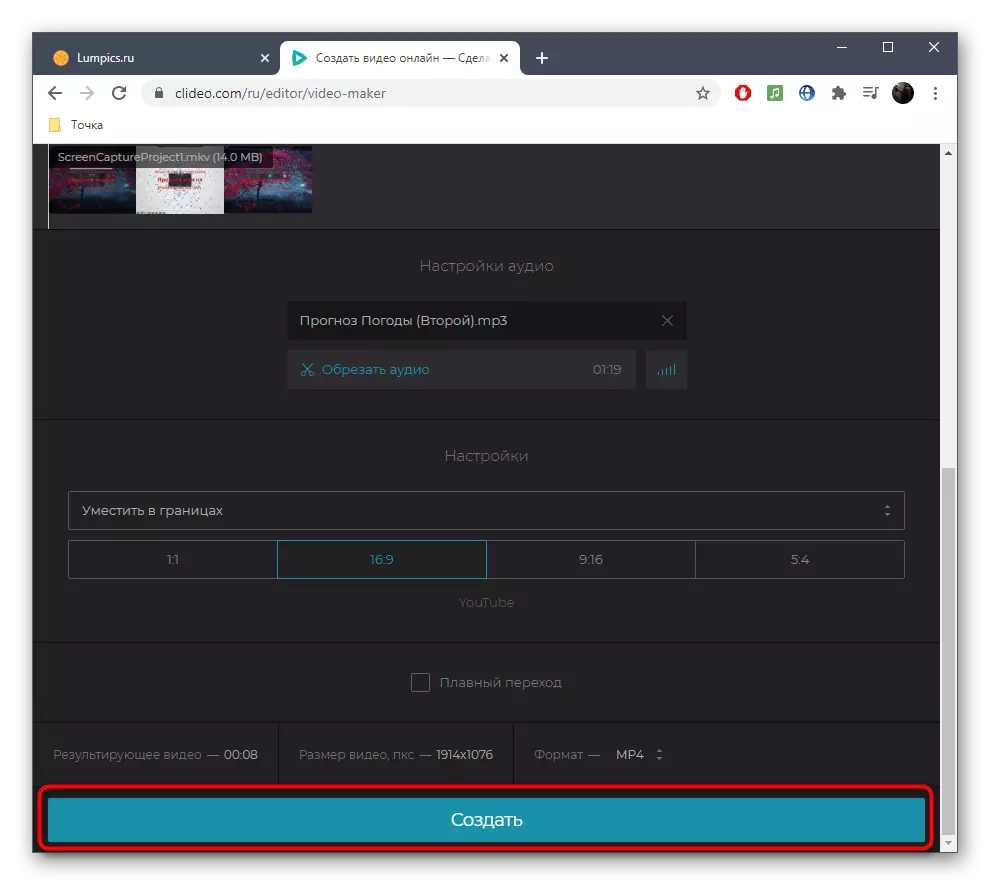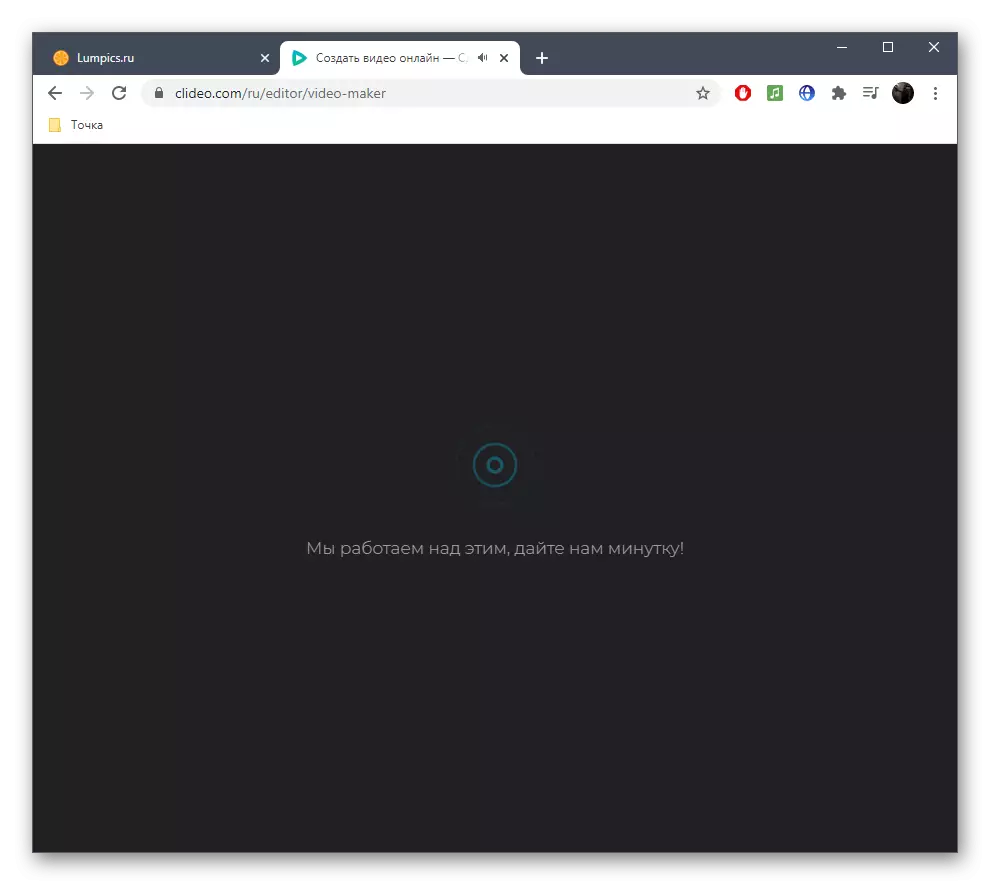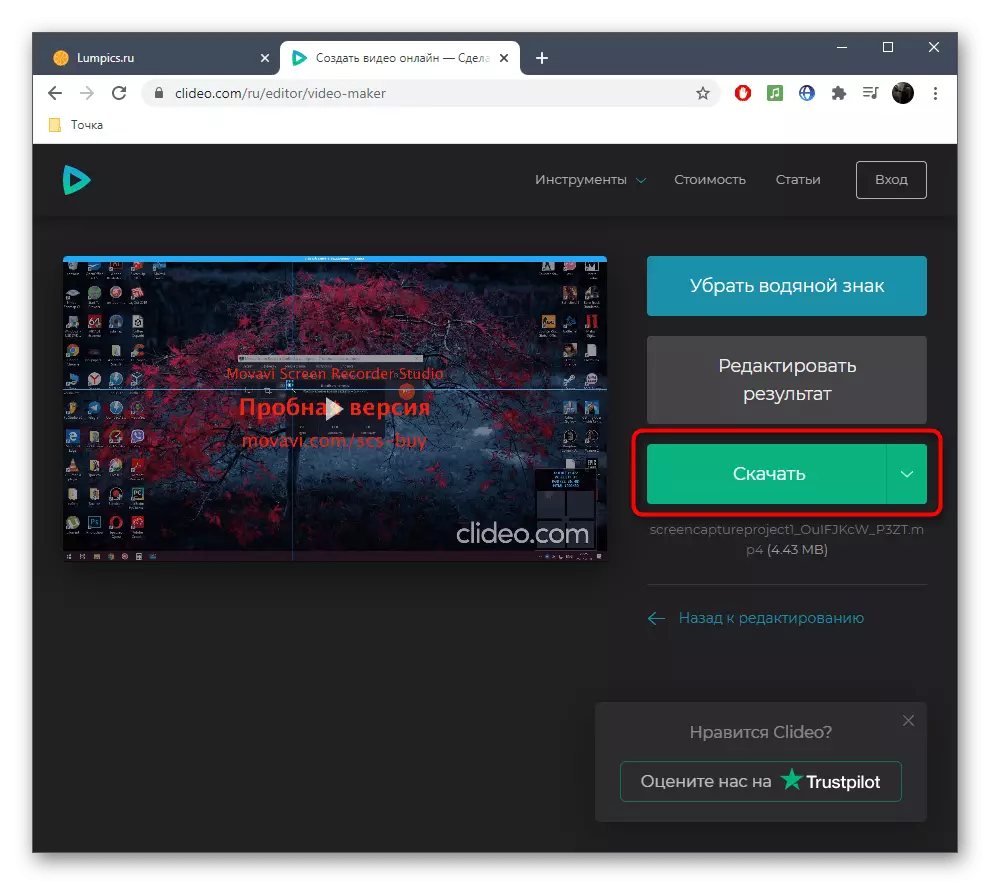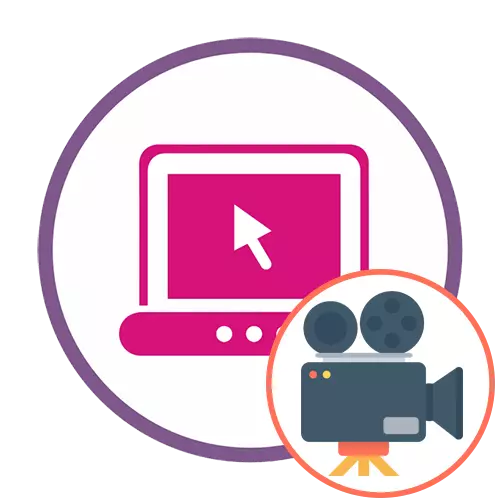
მეთოდი 1: Adobe Spark
Adobe Spark არის გამოსავალი ცნობილი დეველოპერები, სრულად ფუნქციონირებს ონლაინ. მომხმარებელი არ უნდა ჩამოტვირთოთ ნებისმიერი პროგრამების დასაწყებად, რადგან საკმარისია შესასვლელად საიტზე, რის შემდეგაც შეგიძლიათ დაიწყოთ კლიპი, რომელიც ხორციელდება:
წასვლა Adobe Spack ონლაინ სერვისი
- დაიცავით ბმულზე ზემოთ საჭირო გვერდზე. შექმენით ანგარიში Adobe Spark- ში და მარცხნივ პანელის შესვლის შემდეგ დააჭირეთ ღილაკს პლუს სახით.
- ჩამოსაშლელი მენიუში, რომელიც გამოჩნდება, აირჩიეთ "ვიდეო" სიმებიანი.
- ჩვეულებრივი კლიპის შესაქმნელად, ბლანკები არ იქნება სასარგებლო, რადგან ეს იქნება საავტორო უფლებებით დაცული. დაწკაპეთ "დაწყება ნულიდან" სუფთა პროექტის გასახსნელად.
- გაეცანით გაცნობითი ტრენინგს და წავიდეთ შემდგომ.
- დაუყოვნებლივ შეგიძლიათ დაიწყოთ მასალები, რომლებიც იქნება როლიკებით კომპონენტი. ამისათვის დააჭირეთ თეთრი ფილა მარცხენა.
- Preview ფანჯარაში, ცალკე პანელი გამოჩნდება, სადაც "ვიდეო" უნდა იყოს დაჭერილი. თუ კლიპი შედგება მხოლოდ ფოტოზე, ნაცვლად, დააჭირეთ "ფოტო".
- "Explorer" ფანჯრის მეშვეობით, რომელიც გამოჩნდება, აირჩიეთ ერთი საჭირო მასალა.
- დაჭრილი, ტოვებს მხოლოდ იმ ვიდეოს ნაწილს, რომელიც უნდა იყოს კლიპი.
- გადადით შემდეგ ფრაგმენტები და ფოტოები ზუსტად ისევე, როგორც ახალი სეგმენტების შექმნა ვადამდე.
- კურსორის გადატანა აქტიურ კლიპზე, მაგალითად, სადაც არის ტექსტი. ღილაკზე დაჭერით ღილაკზე დაჭერით, თქვენ დარეკეთ ცალკე მენიუში, რომელთანაც შეგიძლიათ დაამატოთ ვიდეო ან ფოტო ამ ჩარჩოში.
- ეს რჩება მხოლოდ მუსიკის გაუმკლავდეს, რისთვისაც თქვენ უნდა გადავიდეს "მუსიკის" ჩანართზე.
- გამოიყენეთ უფასო სამუშაოები ან ჩამოტვირთეთ საკუთარი სიმღერა "ჩემი მუსიკის დამატება".
- ჩამოტვირთვის შემდეგ, ნახავთ, რომ აღსანიშნავია შემოწმების ნიშნით, რაც იმას ნიშნავს, რომ სიმღერა ავტომატურად მიმართავს მიმდინარე პროექტს.
- დასრულების შემდეგ კლიპები, გააგრძელოს მისი ჩამოტვირთვა.
- ველით დამუშავების და ჩამოტვირთვის დასრულებას, რის შემდეგაც თქვენ მიიღებთ MP4 ფორმატში მზა ფაილს.
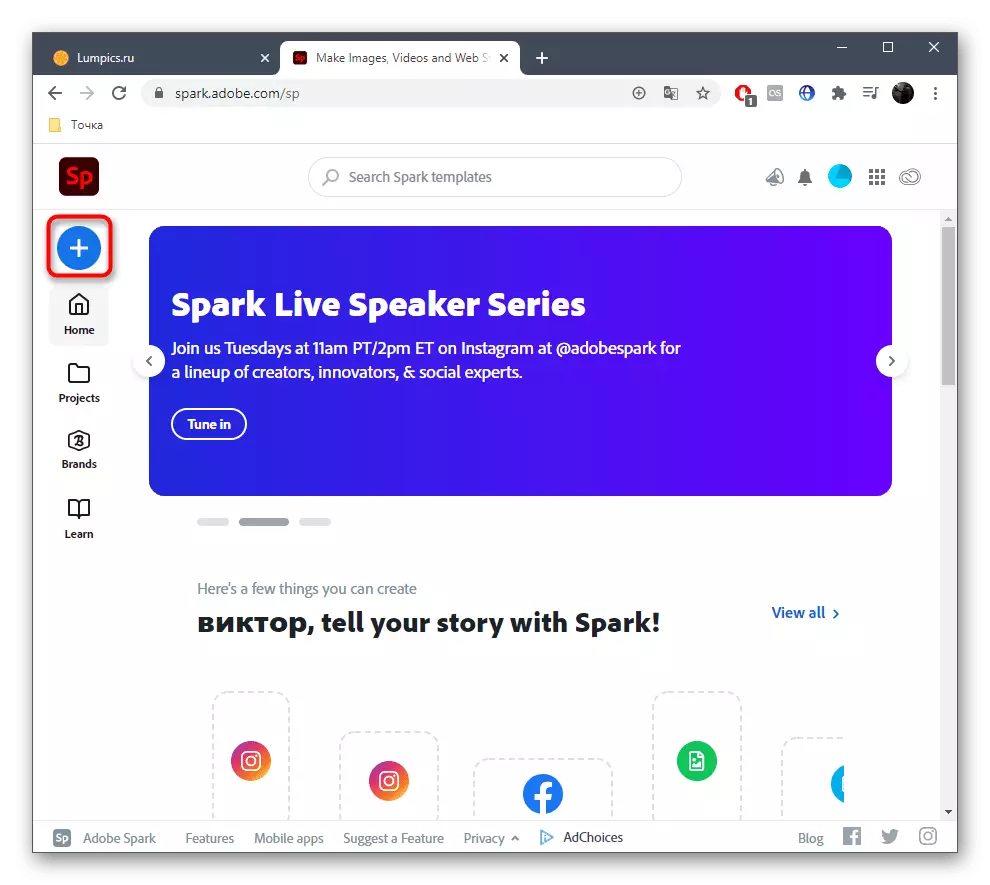
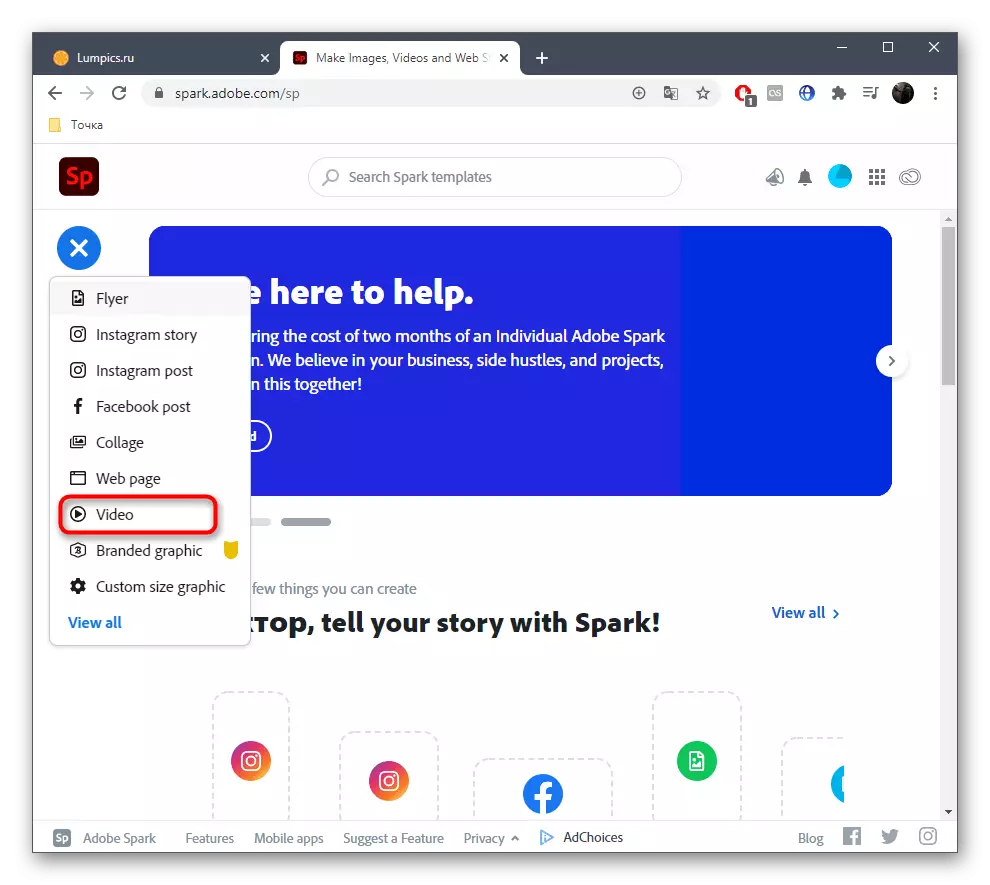


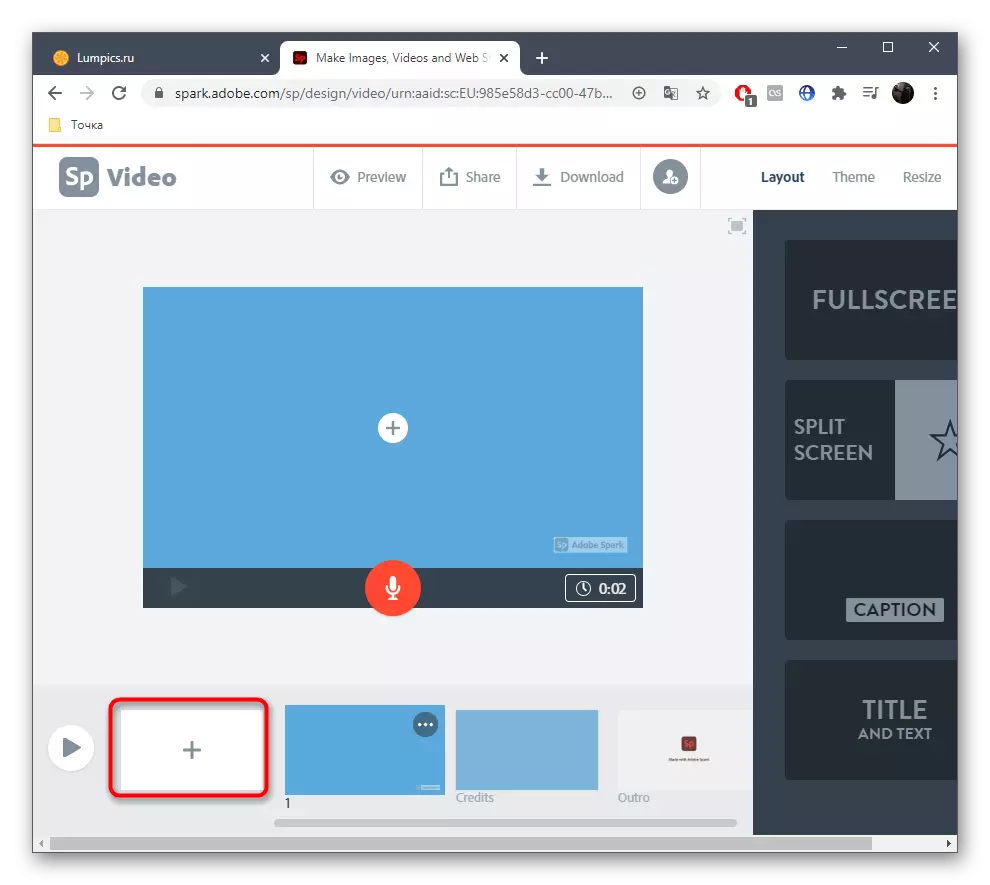

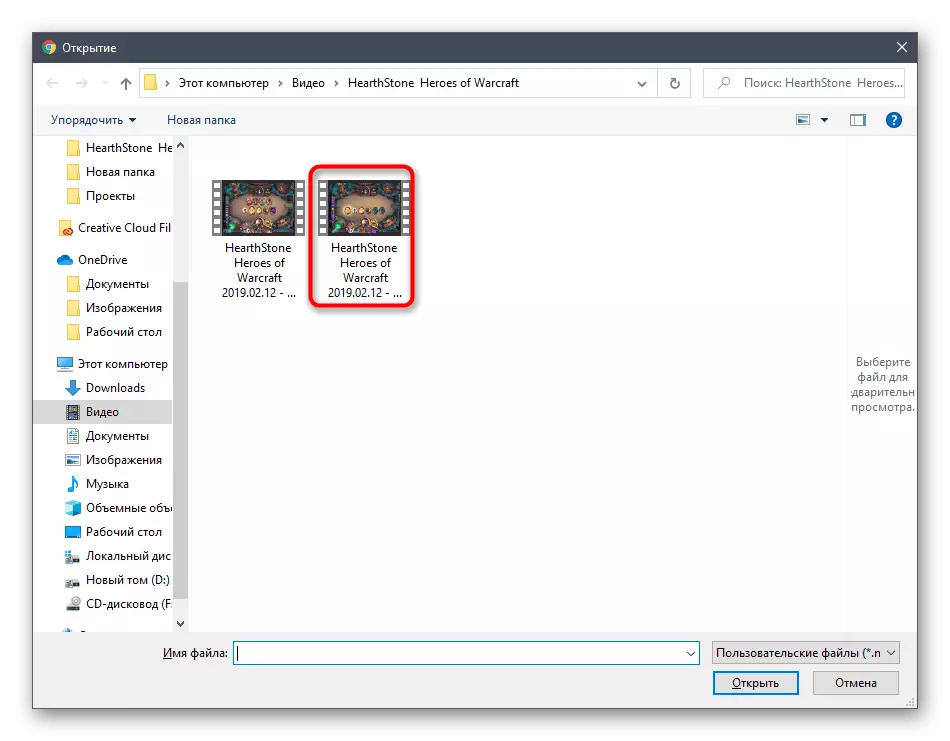
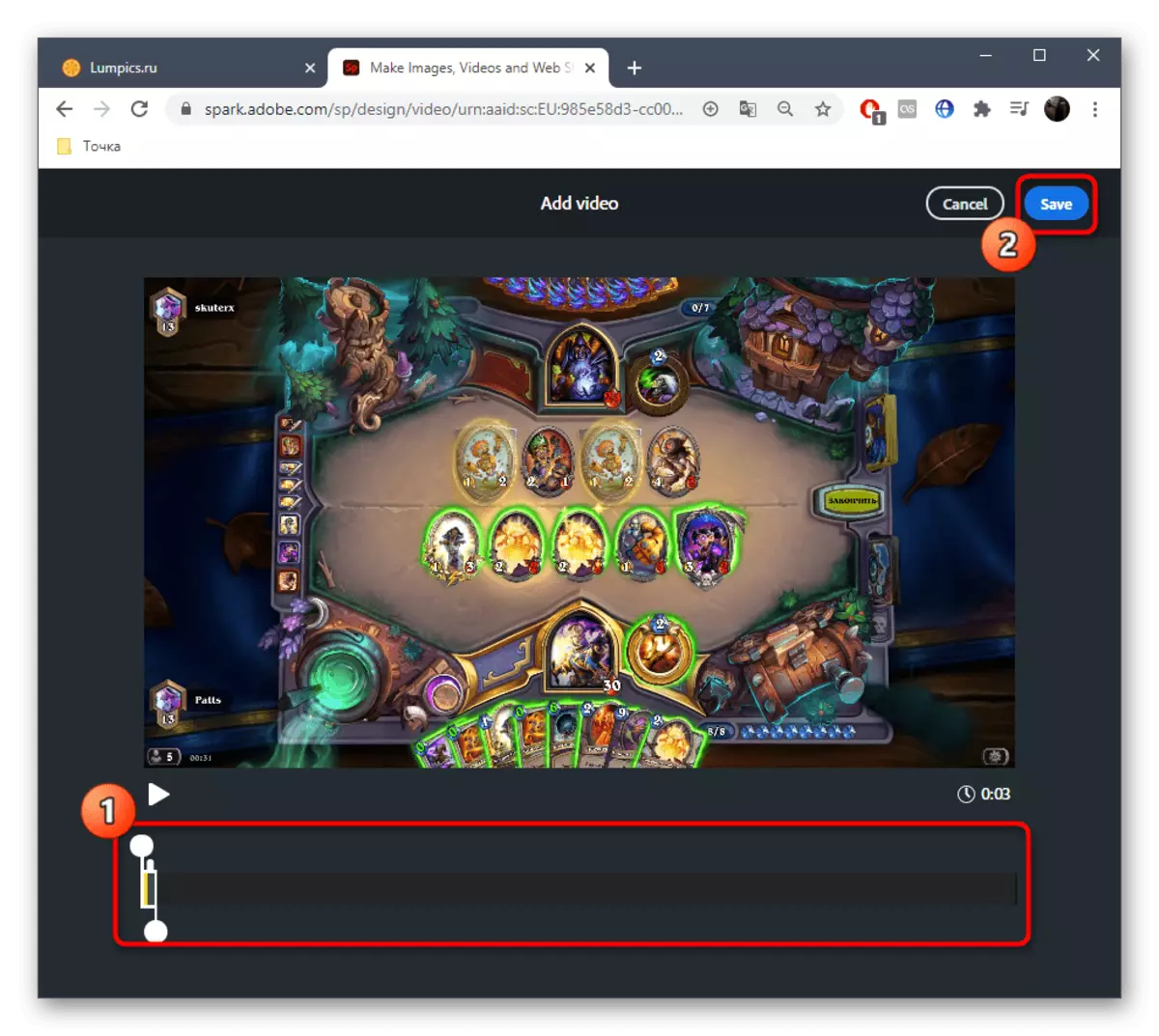

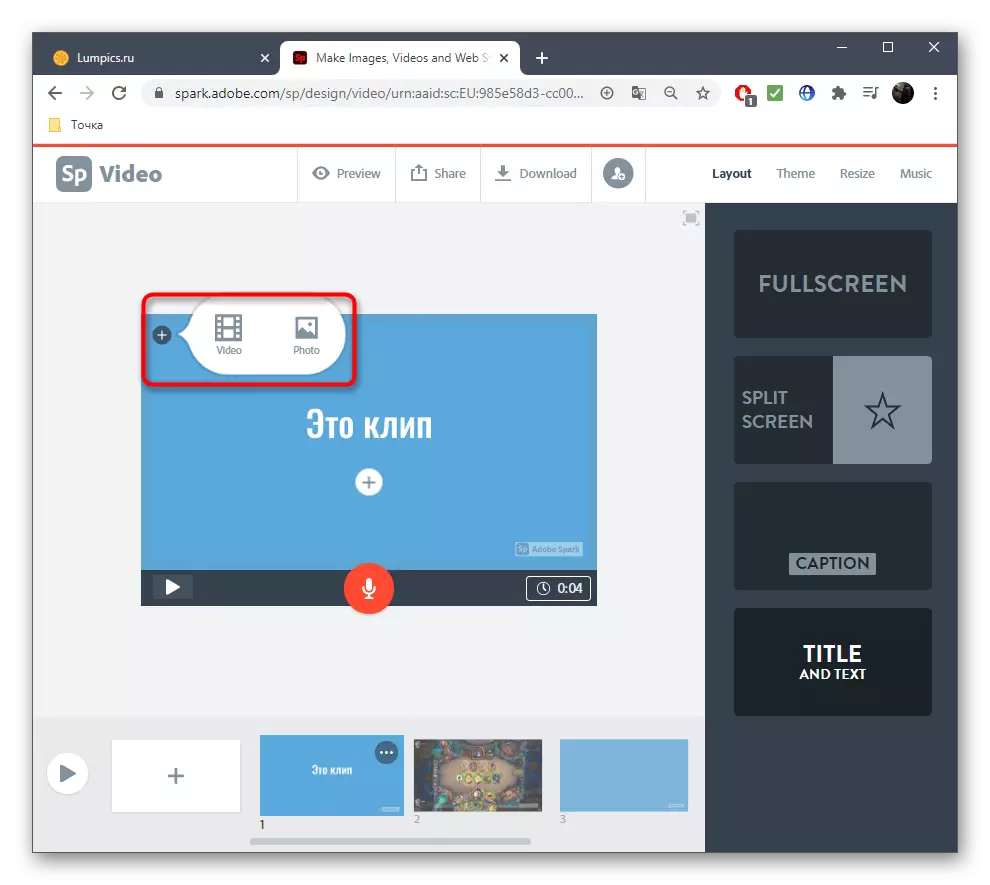

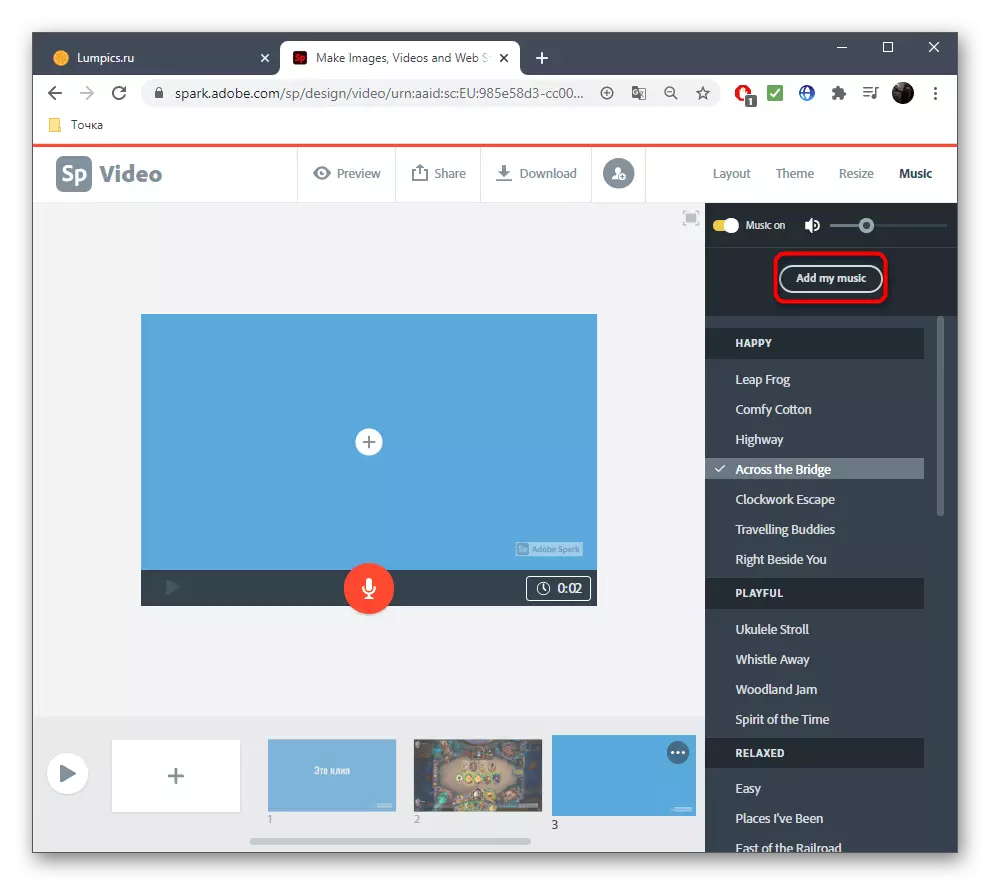

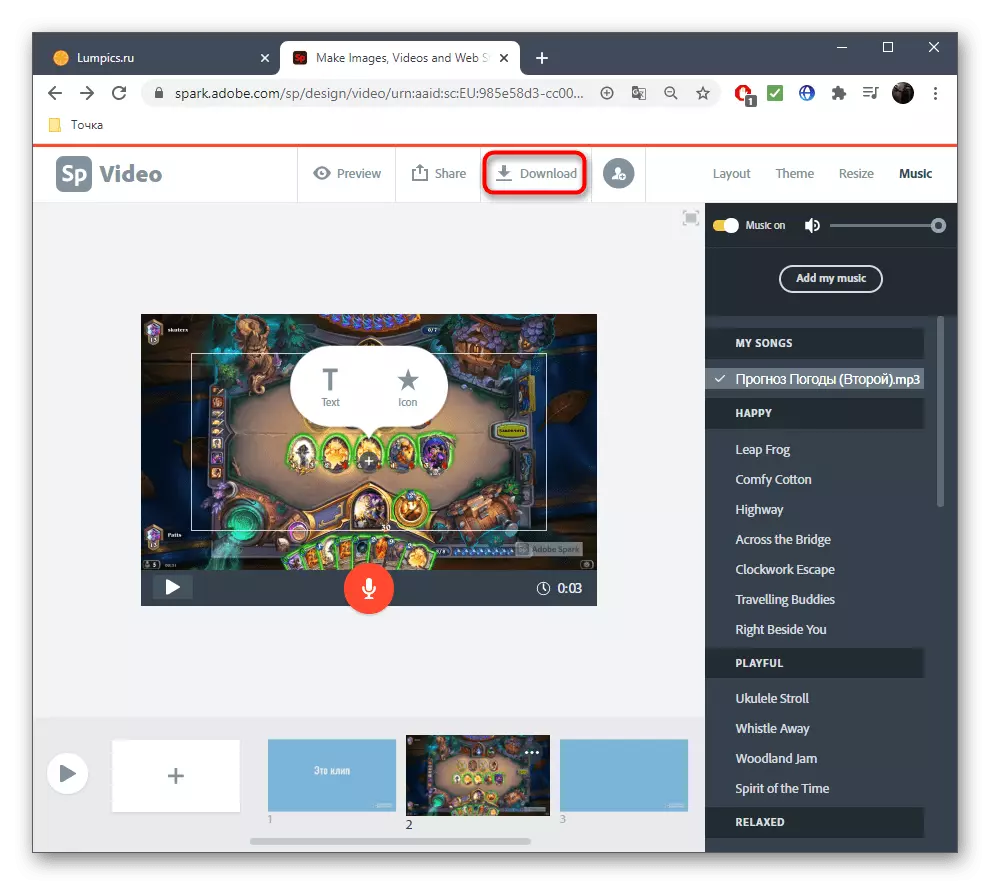
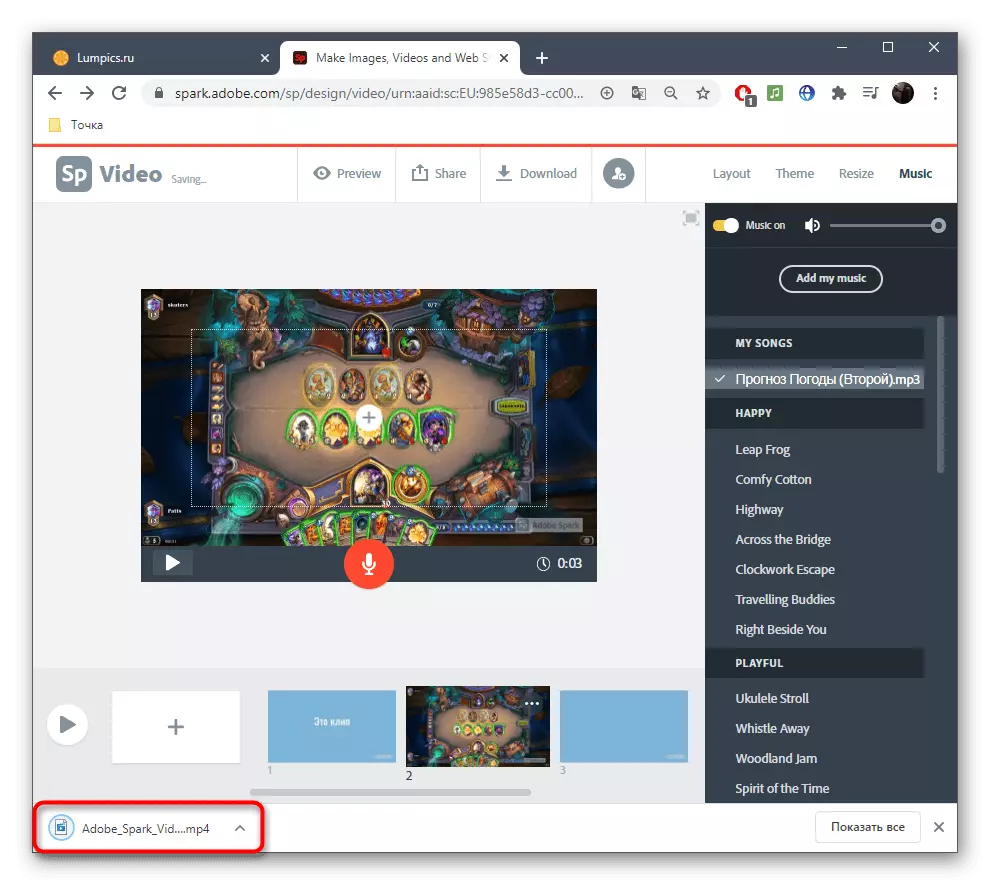
როგორც ჩანს, ამ ონლაინ სერვისის გამოყენება რთული არ იქნება რთული, და მაშინ მხოლოდ მოგვარდება, რა ფორმით გსურთ შექმნათ ვიდეო, ყველა ვიდეო, ტექსტი და თანმხლები კომპოზიცია.
მეთოდი 2: FlexClip
არა ყველა მომხმარებელს სურს ანგარიშის შექმნა Adobe- ში ან რატომღაც არ შეესაბამება ბრენდირებული ონლაინ სერვისს, ამიტომ ჩვენ გვინდა, რომ შემოგთავაზოთ FlexClip როგორც ახლო ანალოგია. ამ საიტზე ურთიერთქმედების პრინციპი ბევრს აქვს წინა მსგავსი, რომელთანაც შეგიძლიათ დარწმუნდეთ, რომ გაეცნოთ შემდეგ ინსტრუქციას.
გადადით ონლაინ სერვისზე FlexClip
- გახსენით საიტის მთავარ გვერდზე და დაუყოვნებლივ წასვლა საკუთარი კლიპის შექმნისთვის.
- აირჩიეთ ცარიელი პროექტი, რადგან ასეთი შინაარსის შესაფერისი თარგი ნაკლებად სავარაუდოა, რომ იპოვოთ ხელმისაწვდომი სიაში, მაგრამ არ არის ხელის შეშლა.
- დაამატეთ ახალი სიმღერა.
- როდესაც ჩამოსაშლელი მენიუ გამოჩნდება, აირჩიეთ ადგილობრივი მედიის დამატება.
- ჩატვირთვა ვიდეო მეშვეობით დირიჟორი, და შემდეგ შეავსოთ, საჭიროების შემთხვევაში.
- პანელის გამოყენებით, დაამატეთ ანიმაციური ან ჩვეულებრივი ტექსტი, შეცვალოს იგი პირდაპირ გადახედვის ფანჯარაში. Play Track შეამოწმოთ, თუ როგორ ტექსტი არის ნაჩვენები, და გამოიყენოთ ზედა პანელი რედაქტირება შრიფტი.
- წასვლა tab ერთად მუსიკა, რადგან თითქმის არ კლიპი გარეშე შესაბამისი მუსიკალური თანხლებით.
- დაამატეთ ერთ-ერთ შემოთავაზებულ სიმღერას, თუ თარგები შესაფერისია, ან დააჭირეთ ჩემს ფაილებს.
- დამატებითი სიმღერა პარამეტრების შეცვლის მისი მოცულობა ან circumcolve ჭარბი.
- დარწმუნდით, რომ პროექტი სწორად კონფიგურირებულია გადახედვისას, და შემდეგ დააჭირეთ ექსპორტის ვიდეოებს.
- დარწმუნდით, რომ დარეგისტრირდით FLEXCLIP- თან თქვენი კომპიუტერისთვის, როგორც ცალკე ვიდეო.




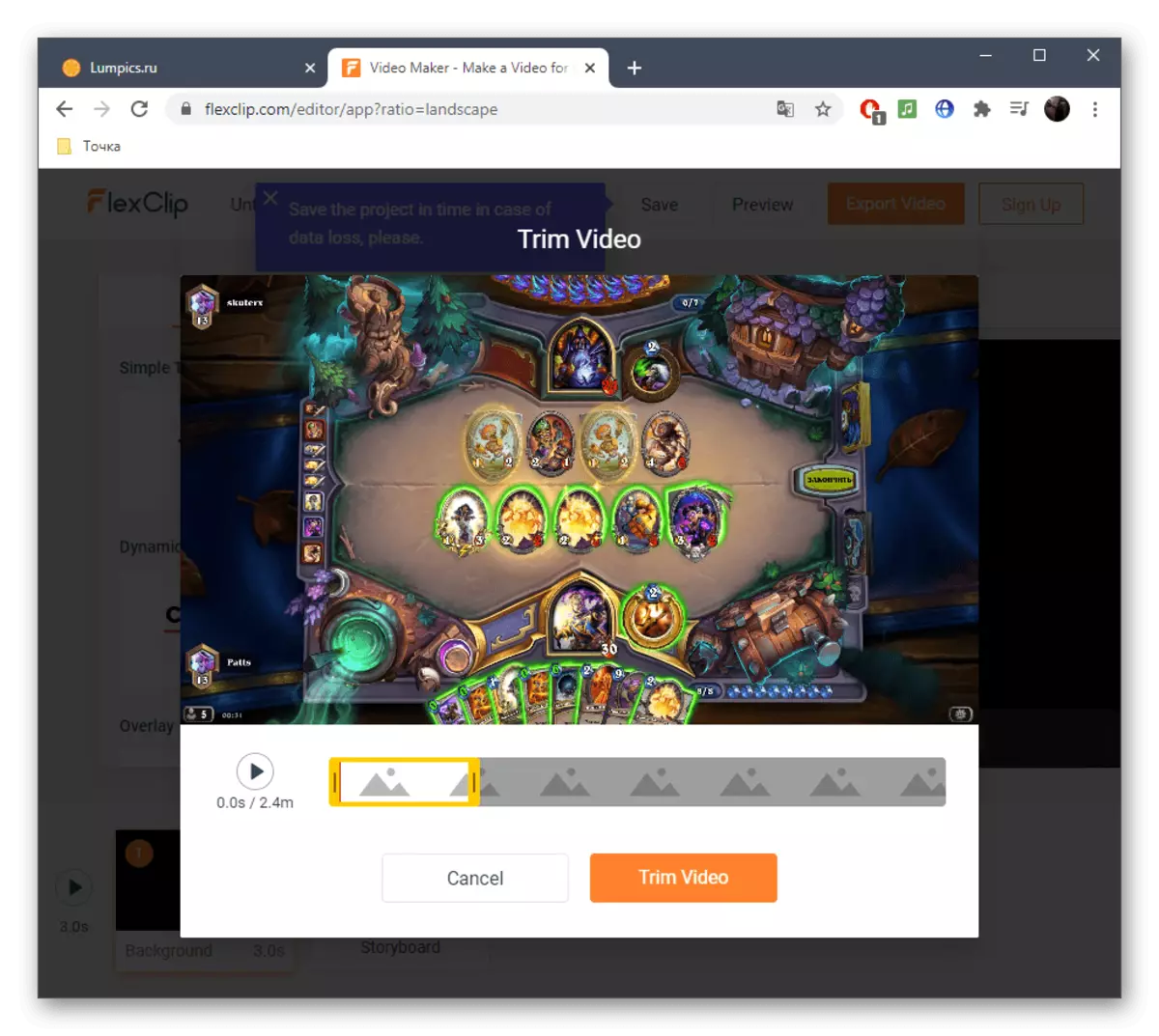
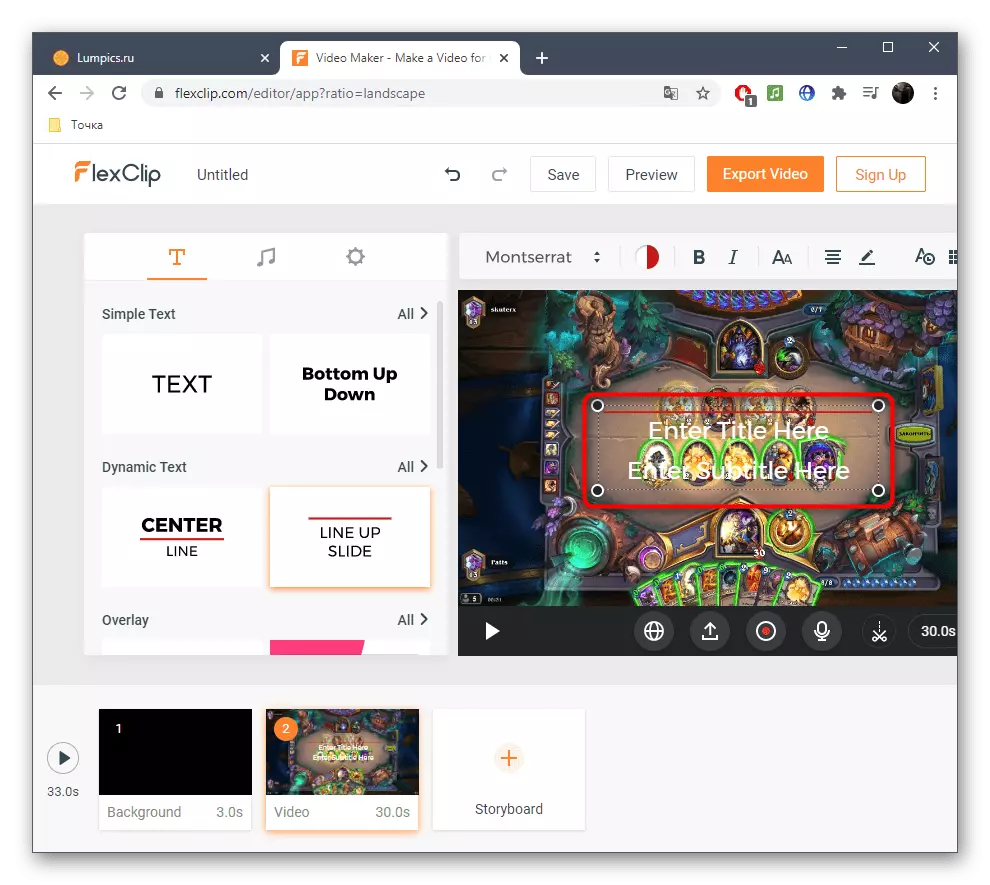

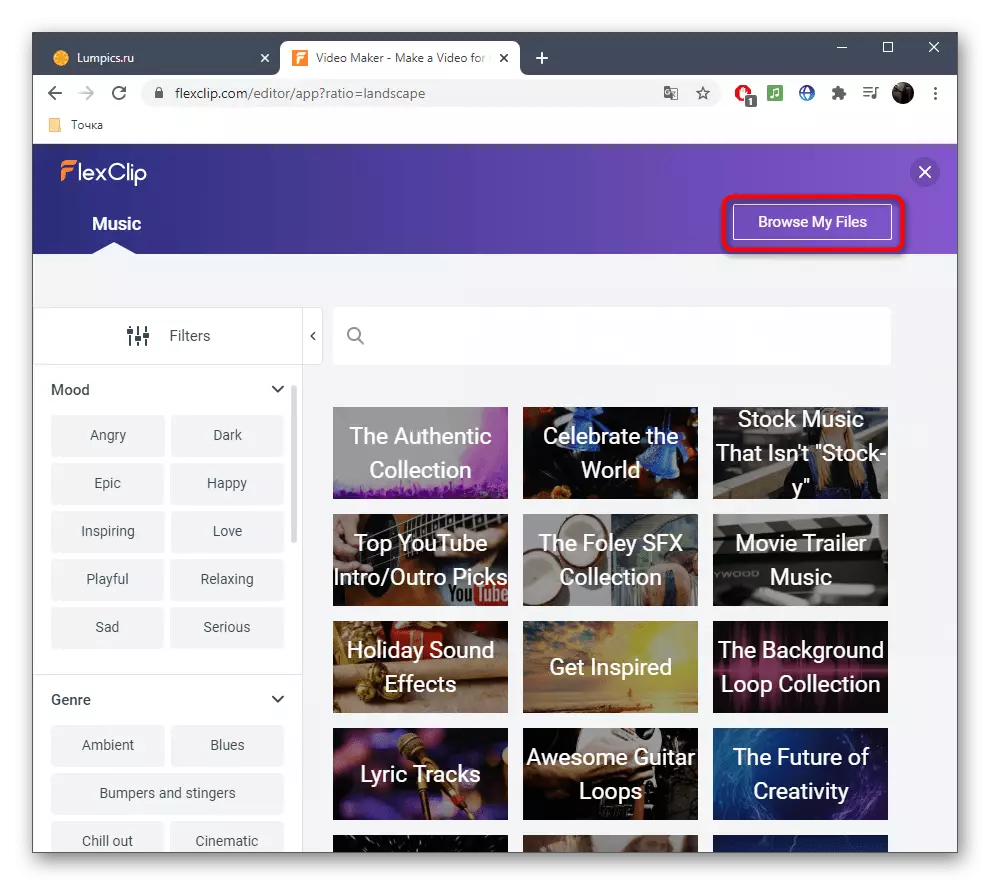
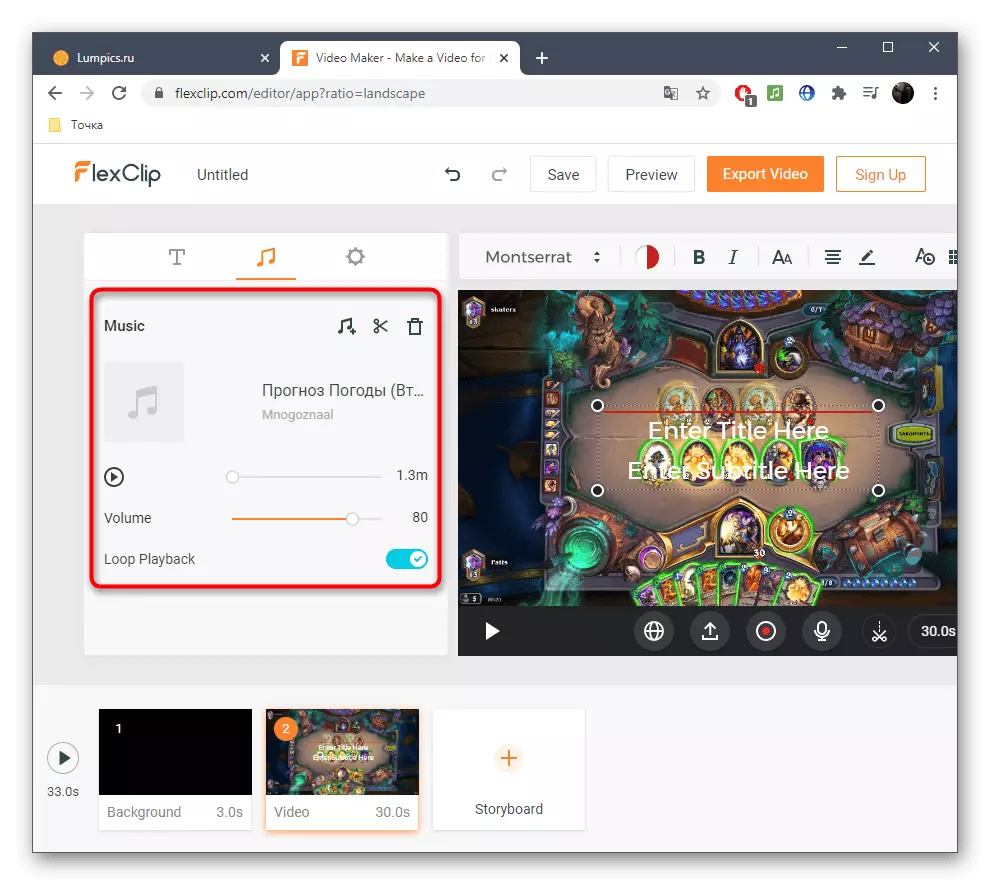
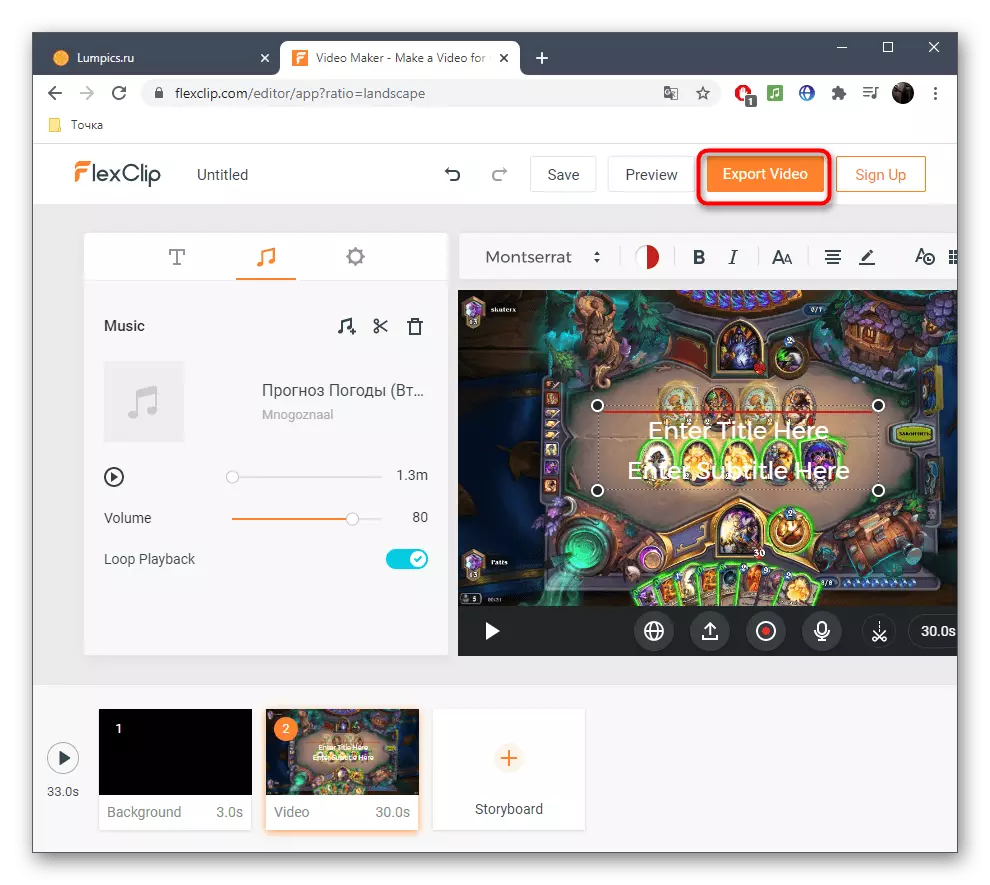

მეთოდი 3: Clideo
კლიპის მეშვეობით კლიპის შექმნის პრინციპი რადიკალურად განსხვავდება ზემოთ განხილულიდან, ამიტომ ჩვენ გვინდა განვიხილოთ იგი. ასეთი მიდგომა შეიძლება მომწონს ზოგიერთი მომხმარებელი, გარდა ამისა, იგი არ იწვევს რაიმე სირთულეებს პროექტზე მუშაობისას.
გადადით CliDo ონლაინ სერვისში
- ერთხელ საიტზე, დააჭირეთ ღილაკს "აირჩიეთ ფაილები" ვიდეოს დასამატებლად.
- ნახეთ "Explorer" და ორჯერ დააჭირეთ მაუსის მარცხენა ღილაკს ფაილზე.
- ველით ბოლომდე Roller ჩამოტვირთვა სერვერზე.
- საჭიროების შემთხვევაში, კიდევ რამდენიმე ვიდეო დაამატეთ მათ ერთში.
- ქვემოთ მოყვანილი და ზუსტად აიღო აუდიო იმავე პრინციპზე.
- გაჭრა ან შეცვალოს მოცულობა.
- ყურადღება მიაქციეთ დამატებით ვიდეო პარამეტრებს, სადაც თქვენ აირჩიეთ ასპექტის თანაფარდობა.
- ცოტა ქვედა შეგიძლიათ კონფიგურაცია გლუვი გარდამავალი, ვიდეო ზომა და მისი ფორმატი.
- პროექტის დასრულების შემდეგ, დააჭირეთ "შექმნა".
- ველით ბოლოს კონვერტაციის, რომელიც მას გაატარებს სიტყვასიტყვით რამდენიმე წუთში.
- დაწკაპეთ "ჩამოტვირთვა" ჩამოტვირთოთ დასრულებული კლიპი თქვენს კომპიუტერში.